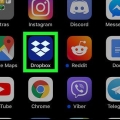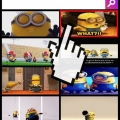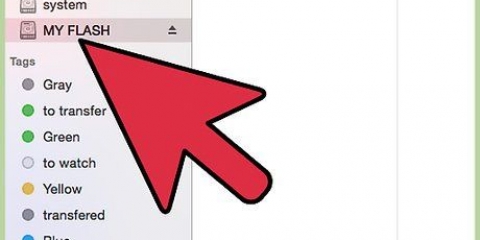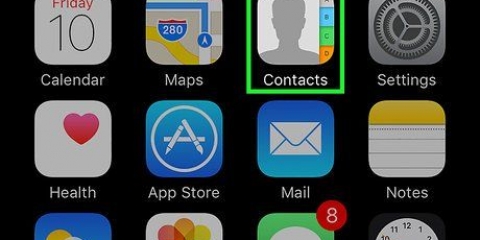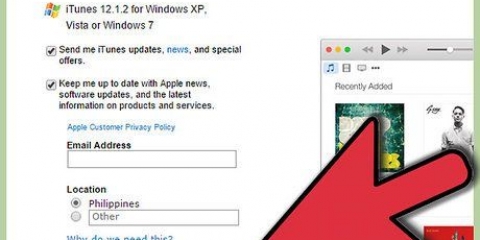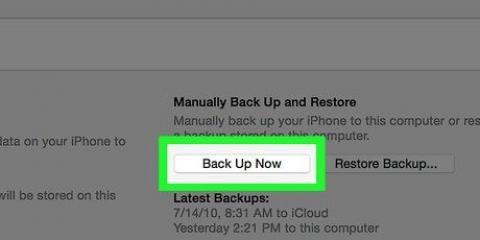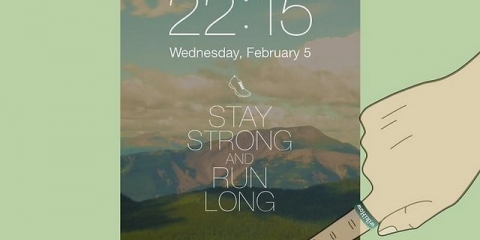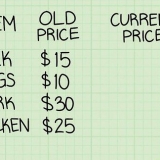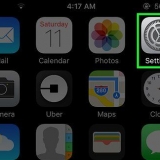3. Abra una aplicación de iPhone que admita AirPrint. Eso se aplica a la mayoría de las aplicaciones de Apple como Mail, Safari e iPhoto. También puedes imprimir correos electrónicos, documentos y fotos desde tu iPhone. 4. Abra el archivo que desea imprimir, seleccione `compartir` y luego `imprimir`. 6. Toca `imprimir`. Cuando haya terminado, presione el botón `imprimir`, ahora se imprimirá el documento. Para usar HP ePrint, necesita una impresora de red HP o cualquier otra impresora con una conexión a Internet que admita HP ePrint. Con esta app también puedes imprimir desde la nube, en casa o en una imprenta. La aplicación `Imprimir` de IRM puede imprimir en todas las impresoras, incluidas las impresoras AirPrint. `Imprimir` puede imprimir varios tipos de archivos y funciona en iOS 5 e iOS 6. PrintCentral, de EuroSmartz, también puede imprimir en todas las impresoras y también imprimir en la red 3G si WiFi no está disponible. Breezy recibe críticas mixtas, pero es fácil de usar y no necesita estar conectado a su red doméstica para imprimir. Breezy también te permite enviar faxes. Descarga el software en tu computadora Software de correo electrónico de impresión automática. Cree una cuenta de correo electrónico POP gratuita separada como gmail o yahoo!. Esta será la dirección de correo electrónico a la que reenviarás los correos electrónicos que se imprimirán. Configure el programa para verificar e imprimir automáticamente tanto el correo electrónico como los archivos adjuntos. Pulse en `Su cuenta de correo electrónico` en la parte superior izquierda y luego en el enlace `Nueva cuenta`. Ahora aparecerá un asistente para ayudarlo a configurar su cuenta. Comience ingresando el nombre de la cuenta de correo y seleccione el tipo de cuenta (POP3 o IMAP). Introduzca la dirección del servidor para el correo entrante. Ingrese su nombre de usuario y contraseña para iniciar sesión en su cuenta de correo electrónico. Elija la impresora con la que desea imprimir los correos electrónicos y archivos adjuntos. Haga clic en el enlace azul `Configuración` si desea cambiar la configuración de la impresora. Si se desplaza hacia abajo, también puede elegir la opción para eliminar el correo electrónico inmediatamente después de imprimirlo. Si recibe un correo electrónico en su iPhone, todo lo que necesita hacer ahora es reenviarlo a su nueva cuenta de correo electrónico de impresión para enviarlo a la impresora.
Imprime desde tu iphone
Contenido
Imprimir desde su iPhone puede ser muy útil si desea imprimir fotos, correos electrónicos y artículos, por ejemplo. Este artículo le muestra cómo imprimir fácilmente desde su iPhone con solo presionar unas pocas veces el botón derecho.
Pasos
Método 1 de 3: usar AirPrint
1. Averigüe si su impresora es compatible con AirPrint. Si tiene un iPhone 3GS o más nuevo, puede imprimir desde su teléfono si la impresora lo admite. Marcas como Brother, Canon, Dell, HP, Lexmark y Samsung han fabricado impresoras compatibles con AirPrint.
- Lea el manual de la impresora o llame al servicio de atención al cliente para averiguar si la impresora es compatible con AirPrint.
- Si no tiene una impresora compatible con AirPrint, es posible que pueda usar una red compatible con AirPrint en el trabajo.
2. Configurar la impresora para usar AirPrint. Algunos modelos funcionan automáticamente con AirPrint, otros deben configurarse primero. Averigüe si necesita cambiar la configuración de su impresora para que funcione con AirPrint. En cualquier caso, asegúrate de que la impresora sea parte de la misma red que tu iPhone.
Si desea imprimir un correo electrónico, toque la flecha en la parte inferior de la pantalla (como si fuera a responder el correo electrónico). Ahora aparecen varias opciones. Seleccione `imprimir`.
5. Seleccione la impresora. Al pulsar `imprimir`, se abrirá una pantalla con las impresoras disponibles. seleccione la impresora que sabe que es compatible con AirPrint. Ingrese el número de páginas que desea imprimir, el número de copias y cambie otras configuraciones según lo desee.
Método 2 de 3: Imprimir con aplicaciones
1. Visite iTunes App Store para encontrar aplicaciones que le permitan imprimir. Encontrarás múltiples aplicaciones que te permiten imprimir desde tu iPhone.
2. Descarga una aplicación y úsala con tu impresora. Elija una aplicación que funcione con la impresora que tiene, asegúrese de que su impresora esté configurada correctamente e imprima desde su iPhone.
Método 3 de 3: usar métodos de impresión alternativos
1. Imprimir con MS Outlook. Puede configurar un nuevo buzón en Outlook que solo se usa para imprimir documentos. Configúralo con los siguientes pasos:
- Seleccionar reglas & Alertas en el menú Herramientas. Copie la regla `Borrar categorías en el correo.` Cuando Outlook solicite la ubicación de almacenamiento, elija `Bandeja de entrada` y seleccione su cuenta de correo electrónico específica. Presiona Aceptar.
- Haga doble clic en `Copiar categorías claras en el correo` para editarlo. Marque `Con palabras específicas en el asunto` y marque `De personas o lista de distribución` en el `Asistente de reglas`.
- Establecer la línea de asunto. Haga clic en las `Palabras específicas` azules y agregue `Imprimirme` o `A la impresora` o cualquier otra frase.
- En la siguiente ventana, toque `Imprimirlo`. Presiona Siguiente.
- Especifique un nombre para esta regla.
- Marque `Activar esta regla` y toque `finalizar`.
- Pruébalo. Envíese un correo electrónico desde su iPhone con la frase que eligió como asunto y ahora debería imprimirse automáticamente cuando Outlook busque correo nuevo. Si Outlook no comprueba con la suficiente frecuencia, vaya a `Opciones` -> `Configuración de correo` -> `Enviar/Recibir` y cambiar el intervalo de tiempo.
2. Use `Correo electrónico de impresión automática`. Este software solo funciona en Windows y es gratuito por un período de 30 días. Pruébalo con los siguientes pasos:
Consejos
- Si no desea configurar la impresión automática, aún puede imprimir documentos desde su iPhone solo si lo desea con una impresora inalámbrica que esté conectada a Internet.
- El método de correo electrónico también funciona en otros teléfonos inteligentes.
Artículos sobre el tema. "Imprime desde tu iphone"
Оцените, пожалуйста статью
Similar
Popular